After Effects 制作圣诞节快乐绚丽文字特效
文章来源于 太平洋电脑网,感谢作者 集创设计 给我们带来经精彩的文章!圣诞节就快到了,首先祝网友们圣诞节快乐!本教程是利用After Effects制作文字特效,主要通过Ramp、Shatter、Shine、LensFlare四个滤镜来制作。制作过程中综合使用它们的各个参数,网友们可以尝试不同的参数,打造出更加丰富多彩的效果,先看看最终效果:
效果演示
开始制作步骤:
一、启动After Effects软件,选择菜单命令Composition/NewComposition或者(Ctrl+N),新建一个合成,命名为“圣诞节快乐”,Preset使用PAL制式(PAL D1/DV,720*576),Duration为10秒,如图1所示。
图1
2、选择菜单命令layer/New/Sold(固态层),新建一个固态层,命名为“背景”设置size下的width为720,Height为576 color的颜色为黑色,如图2所示:
图2
3、择菜单命令Effects/Generate/Ramp(渐变),设置 start color(开始颜色)的RGB为(3,20,150),End of Ramp为(360.0,576.0),End color为黄色, Ramp shape为Linear Ramp,Ramp Scatter为0,Blend with Original为0.0%如图3,图4所示:
图3
图4
4、择菜单命令Composition/NewComposition或者(Ctrl+N),新建一个合成,命名为“文字”Preset使用PAL制式(PAL D1/DV,720*576),Duration为10秒,点击确定按钮, 如图5所示:
图5
5、选择菜单命令layer/New/Text(文字)新建字层,输入“圣诞节快乐”,在Character面板中,将字体的颜色设为白色,尺寸设为120px,字体经典繁毛楷,如图6所示:
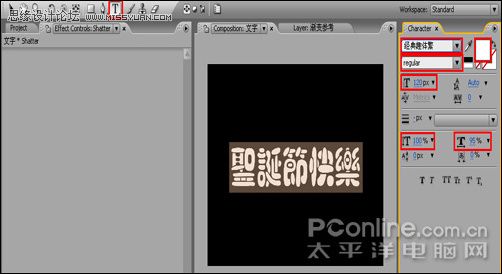
图6
 情非得已
情非得已
-
 Sketch制作磨砂玻璃特效的UI效果2021-03-09
Sketch制作磨砂玻璃特效的UI效果2021-03-09
-
 12套简约大气的个人简历模板下载2019-01-21
12套简约大气的个人简历模板下载2019-01-21
-
 AE制作绚丽的抽象光线动画效果2019-01-18
AE制作绚丽的抽象光线动画效果2019-01-18
-
 中文字体:超好看的圣诞节字体下载2018-12-26
中文字体:超好看的圣诞节字体下载2018-12-26
-
 30款高颜值的免费英文字体下载2018-12-12
30款高颜值的免费英文字体下载2018-12-12
-
 1100多套各种优秀的手绘素材打包下载2018-12-07
1100多套各种优秀的手绘素材打包下载2018-12-07
-
 800多套各种色系的PS渐变免费下载2018-10-10
800多套各种色系的PS渐变免费下载2018-10-10
-
 可商用的中英文字体合集打包下载2018-10-10
可商用的中英文字体合集打包下载2018-10-10
-
 好看又免费的霓虹灯字体免费下载2018-05-28
好看又免费的霓虹灯字体免费下载2018-05-28
-
 23款WEB设计师必备的英文字体下载2018-04-06
23款WEB设计师必备的英文字体下载2018-04-06
-
 Sketch制作磨砂玻璃特效的UI效果2021-03-09
Sketch制作磨砂玻璃特效的UI效果2021-03-09
-
 Sketch制作磨砂玻璃特效的UI效果
相关文章1172021-03-09
Sketch制作磨砂玻璃特效的UI效果
相关文章1172021-03-09
-
 女神节主题的汉仪最新中文字体下载
相关文章5982019-03-08
女神节主题的汉仪最新中文字体下载
相关文章5982019-03-08
-
 7款年味满满的中文字体打包下载
相关文章4452019-02-17
7款年味满满的中文字体打包下载
相关文章4452019-02-17
-
 中文字体:超好看的圣诞节字体下载
相关文章4872018-12-26
中文字体:超好看的圣诞节字体下载
相关文章4872018-12-26
-
 30款高颜值的免费英文字体下载
相关文章6392018-12-12
30款高颜值的免费英文字体下载
相关文章6392018-12-12
-
 73款手写风格的中文字体免费下载
相关文章8912018-12-07
73款手写风格的中文字体免费下载
相关文章8912018-12-07
-
 可商用的中英文字体合集打包下载
相关文章7122018-10-10
可商用的中英文字体合集打包下载
相关文章7122018-10-10
-
 端午节中文字体合集打包免费下载
相关文章6062018-06-19
端午节中文字体合集打包免费下载
相关文章6062018-06-19
